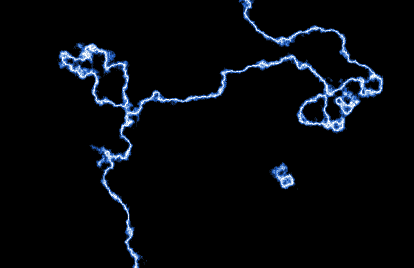
In wenigen Minuten erstellt!
Was für ein Spektakel, wenn vom Himmel Blitze gefeuert werden. Manche Menschen fürchten sich davor, manche freuen sich dagegen und genießen dieses Feuerwerk. Schon mal versucht, Blitze mit einer Kamera festzuhalten? Das ist gar nicht mal so einfach – aber es funktioniert auch ganz einfach mit Photoshop! Ich zeige euch in wenigen Schritten, was ihr tun müsst…
Solche Blitze lassen sich sehr schön in Bilder einbinden, denen es an Spannung und Dynamik fehlt. Aber bevor ihr das macht, müsst ihr erstmal einen »herstellen«. Dazu öffnet ihr ein neues Dokument in eurer gewünschten Größe, vorzugsweise ein Quadrat. Ich arbeite in diesem Tutorial mit einem 500 x 500 Pixel Bild im RGB-Modus. Ist eure Datei offen, wählt ihr das Verlaufswerkzeug aus (das sich unter dem Füllwerkzeug befindet) und zieht eine waagrechte Linie von links nach rechts.
Damit haben wir den Grundbaustein für die nachfolgenden Schritte gelegt. Als nächstes gehen wir auf den Menüpunkt »Filter« und navigieren zum »Renderfilter« bis hin zu »Differenz-Wolken«. Ein Wolkenmischmasch entsteht, der so gesehen noch gar nach einem Blitz aussieht…
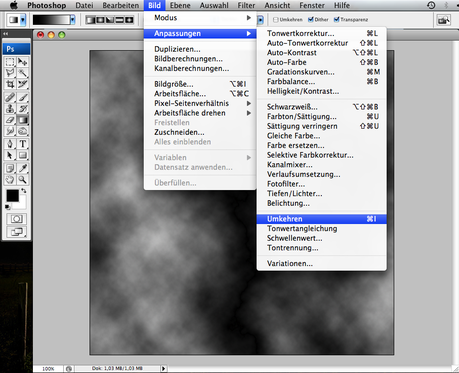
Nun kehren wir die Farben aber um! Das könnt ihr über den Punkt »Bild«, »Anpassungen« und »Umkehren« oder aber auch ganz einfach mit + i. Jetzt sieht das Ganze um einiges greller aus, wobei nun ein weißer, heller Blitz erkennbar ist. Jetzt müssen natürlich die Wolken verschwinden, damit der Blitz intensiver in den Vordergrund gestellt werden kann. Außerdem wollt ihr mit Sicherheit euren Blitz in andere Bilder einspeisen – also raus damit! Dazu müsst ihr lediglich in die Tonwertkorrektur, die ihr unter »Bild« und »Anpassungen« finden könnt. Nun schmeißt ihr den schwarzen Regler unter dem Diagramm auf die rechte Seite zum Weißen. Dadurch verschwinden die Wolken und ein elektrisierender Blitz ist erkennbar. Je nach dem, wie stark die weiche Outline sein soll, verschiebt ihr den Reiter nach euren Wünschen.
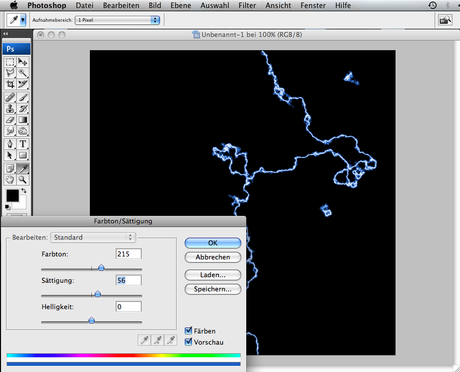
Viel Spaß!


